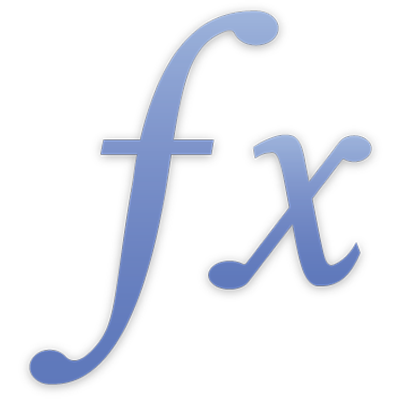
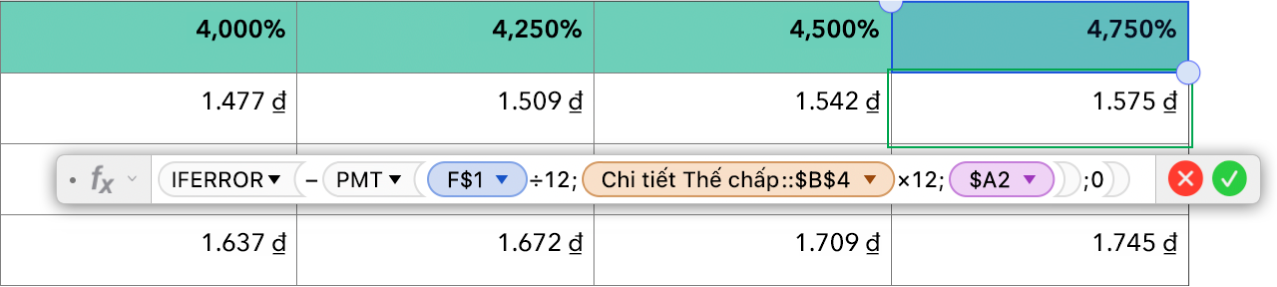
Chèn công thức
Sử dụng các công thức và hàm trong bảng trong các ứng dụng iWork – Numbers, Keynote và Pages. Các công thức có thể dễ nhập như việc bạn có thể thực hiện nhập phương trình trên máy tính hoặc bạn có thể thêm độ phức tạp với các tham chiếu ô, hàm và ký tự đại diện. Để bắt đầu, chỉ cần nhập dấu bằng trong một ô bảng trống để mở Trình sửa Công thức.
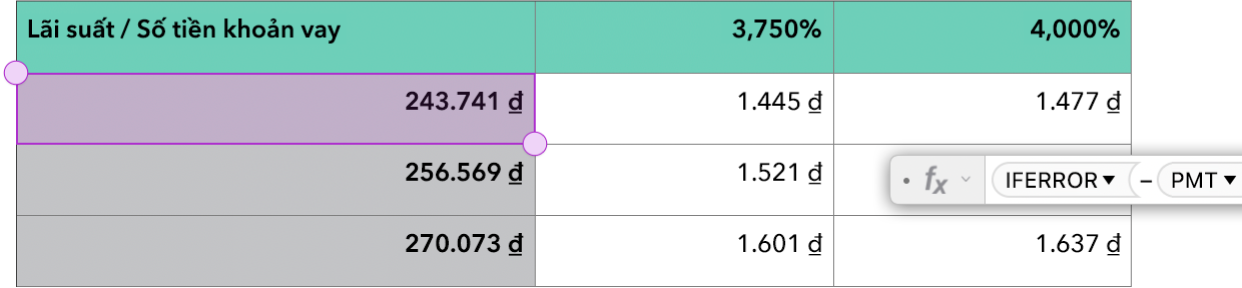
Sử dụng hàm
Có hàng trăm hàm mà bạn có thể sử dụng trong các công thức để thực hiện phép tính, truy xuất thông tin hoặc xử lý dữ liệu. Các hàm có thể giúp bạn dễ dàng tạo ngân sách, theo dõi giờ làm việc, duy trì sổ điểm, v.v.

Thêm điều kiện và ký tự đại diện
Với một số hàm, bạn có thể sử dụng các điều kiện để xác định các ô cần đánh giá và các ký tự đại diện khớp với các ký tự trong biểu thức.
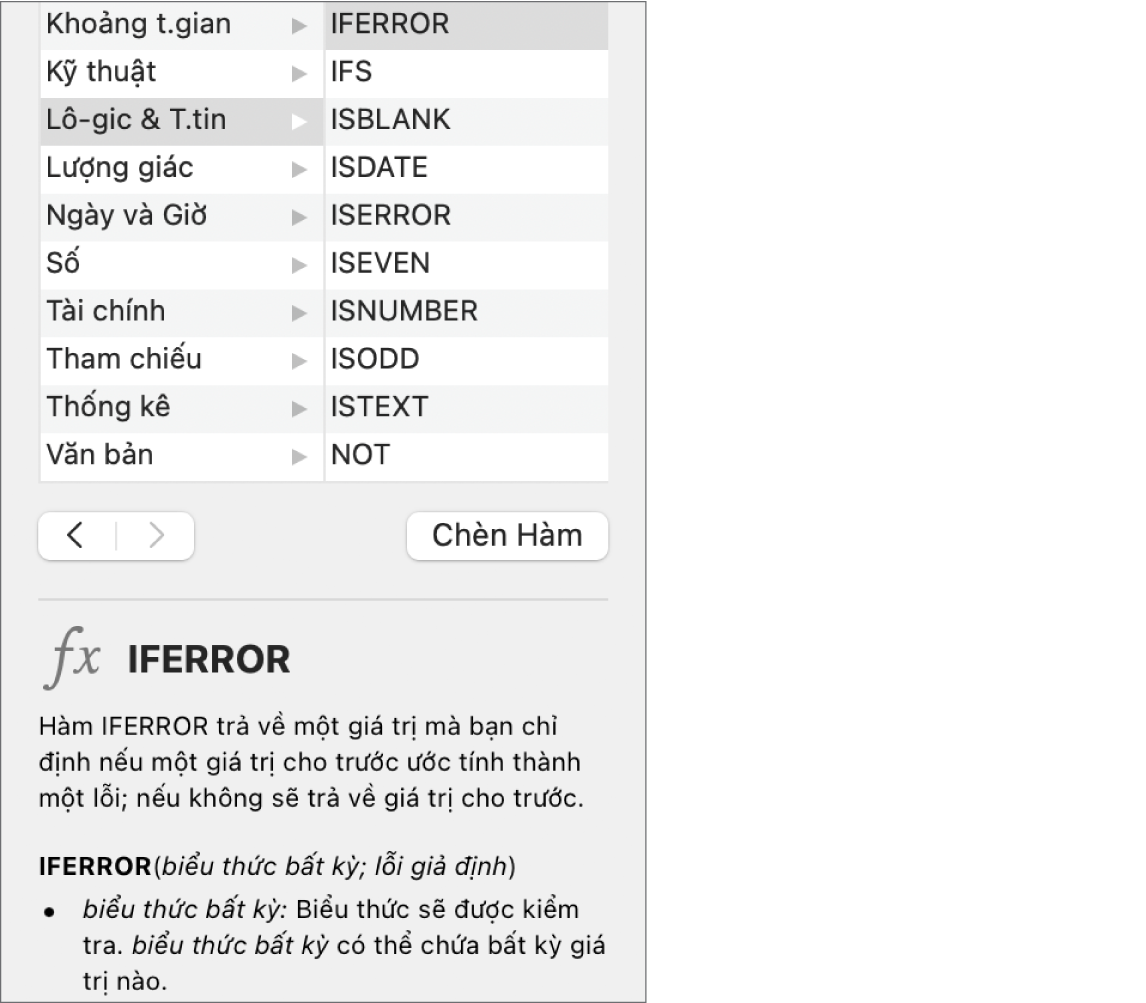
Tìm hiểu qua các ví dụ
Trong Numbers, Pages hoặc Keynote trên máy Mac của bạn hoặc trên iCloud.com hoặc trong Numbers trên iPhone hoặc iPad, bạn có quyền truy cập vào Trình duyệt hàm trong ứng dụng, sẽ cung cấp danh sách các hàm, cũng như các ví dụ cơ bản và thông tin về cách sử dụng từng hàm. Bạn cũng có thể xem danh sách các hàm theo danh mục trong phần trợ giúp này cũng như các ví dụ chuyên sâu hơn cho một số hàm.
Để khám phá Trợ giúp về Công thức và Hàm, hãy bấm vào Bảng mục lục ở đầu trang hoặc nhập một từ hoặc cụm từ vào trường tìm kiếm.
Để biết hướng dẫn cụ thể về cách hoàn thành các tác vụ trong Numbers, Pages hoặc Keynote, hãy xem hướng dẫn sử dụng dành cho ứng dụng đó.
Trợ giúp về Công thức và Hàm
- Chào mừng
-
- ACCRINT
- ACCRINTM
- BONDDURATION
- BONDMDURATION
- COUPDAYBS
- COUPDAYS
- COUPDAYSNC
- COUPNUM
- CUMIPMT
- CUMPRINC
- CURRENCY
- CURRENCYCODE
- CURRENCYCONVERT
- CURRENCYH
- DB
- DDB
- DISC
- EFFECT
- FV
- INTRATE
- IPMT
- IRR
- ISPMT
- MIRR
- NOMINAL
- NPER
- NPV
- PMT
- PPMT
- PRICE
- PRICEDISC
- PRICEMAT
- PV
- RATE
- RECEIVED
- SLN
- STOCK
- STOCKH
- SYD
- VDB
- XIRR
- XNPV
- YIELD
- YIELDDISC
- YIELDMAT
-
- ABS
- CEILING
- COMBIN
- EVEN
- EXP
- FACT
- FACTDOUBLE
- FLOOR
- GCD
- INT
- LCM
- LN
- LOG
- LOG10
- MDETERM
- MINVERSE
- MMULT
- MOD
- MROUND
- MULTINOMIAL
- MUNIT
- ODD
- PI
- POLYNOMIAL
- POWER
- PRODUCT
- QUOTIENT
- RAND
- RANDARRAY
- RANDBETWEEN
- ROMAN
- ROUND
- ROUNDDOWN
- ROUNDUP
- SEQUENCE
- SERIESSUM
- SIGN
- SQRT
- SQRTPI
- SUBTOTAL
- SUM
- SUMIF
- SUMIFS
- SUMPRODUCT
- SUMSQ
- SUMX2MY2
- SUMX2PY2
- SUMXMY2
- TRUNC
-
- ADDRESS
- AREAS
- CHOOSE
- CHOOSECOLS
- CHOOSEROWS
- COLUMN
- COLUMNS
- DROP
- EXPAND
- FILTER
- FORMULATEXT
- GETPIVOTDATA
- HLOOKUP
- HSTACK
- HYPERLINK
- INDEX
- INDIRECT
- INTERSECT.RANGES
- LOOKUP
- MATCH
- OFFSET
- REFERENCE.NAME
- ROW
- ROWS
- SORT
- SORTBY
- TAKE
- TOCOL
- TOROW
- TRANSPOSE
- UNION.RANGES
- UNIQUE
- VLOOKUP
- VSTACK
- WRAPCOLS
- WRAPROWS
- XLOOKUP
- XMATCH
-
- AVEDEV
- AVERAGE
- AVERAGEA
- AVERAGEIF
- AVERAGEIFS
- BETADIST
- BETAINV
- BINOMDIST
- CHIDIST
- CHIINV
- CHITEST
- CONFIDENCE
- CORREL
- COUNT
- COUNTA
- COUNTBLANK
- COUNTIF
- COUNTIFS
- COVAR
- CRITBINOM
- DEVSQ
- EXPONDIST
- FDIST
- FINV
- FORECAST
- FREQUENCY
- GAMMADIST
- GAMMAINV
- GAMMALN
- GEOMEAN
- HARMEAN
- INTERCEPT
- LARGE
- LINEST
- LOGINV
- LOGNORMDIST
- MAX
- MAXA
- MAXIFS
- MEDIAN
- MIN
- MINA
- MINIFS
- MODE
- NEGBINOMDIST
- NORMDIST
- NORMINV
- NORMSDIST
- NORMSINV
- PERCENTILE
- PERCENTRANK
- PERMUT
- POISSON
- PROB
- QUARTILE
- RANK
- SLOPE
- SMALL
- STANDARDIZE
- STDEV
- STDEVA
- STDEVP
- STDEVPA
- TDIST
- TINV
- TTEST
- VAR
- VARA
- VARP
- VARPA
- WEIBULL
- ZTEST
- Bản quyền